
Udostępnianie muzyki znajomym na komputerze Windows
Po utworzeniu profilu Apple Music możesz udostępniać muzykę swoim znajomym. Możesz pozwolić na obserwowanie siebie wszystkim osobom, albo zablokować innych i pozwolić na obserwowanie tylko osobom, które wybierzesz.
Uwaga: Dostępność Apple Music zależy od kraju i regionu. Zobacz artykuł Wsparcia Apple: Dostępność usług Apple Media.
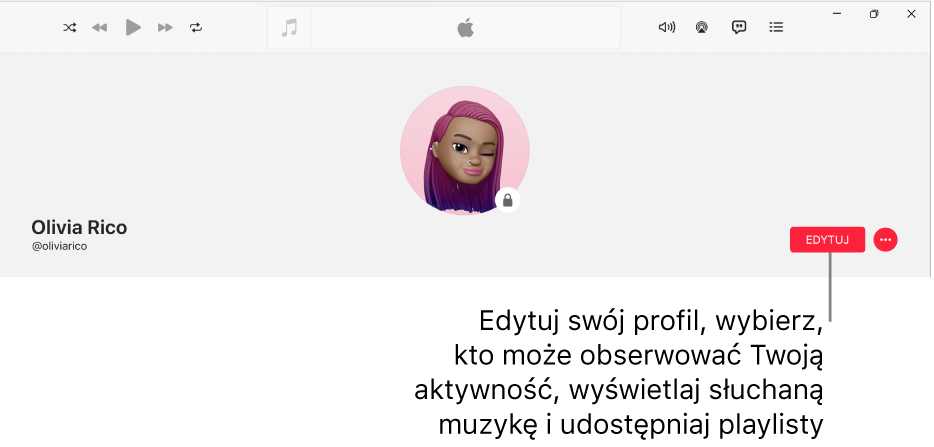
Wybieranie muzyki udostępnianej obserwującym
W aplikacji Apple Music
 na komputerze Windows wybierz swoje imię i nazwisko na dole paska bocznego, a następnie wybierz Pokaż profil.
na komputerze Windows wybierz swoje imię i nazwisko na dole paska bocznego, a następnie wybierz Pokaż profil.Wybierz Edycja, a następnie zaznacz pole wyboru playlisty (w sekcji playlist udostępnianych).
Symbol zaznaczenia wskazuje, że playlista jest widoczna w profilach obserwujących Cię osób jako udostępniana przez Ciebie.
Porada: Innym sposobem udostępnienia playlisty jest zaznaczenie jej na pasku bocznym pod etykietą Playlisty, a następnie zaznaczenie pola wyboru Publikuj w profilu i wyszukiwaniu, znajdującego się nad listą utworów danej playlisty.
Wybierz Zachowaj.
Ukrywanie muzyki przed obserwującymi
W aplikacji Apple Music
 na komputerze Windows wybierz swoje imię i nazwisko na dole paska bocznego, a następnie wybierz Pokaż profil.
na komputerze Windows wybierz swoje imię i nazwisko na dole paska bocznego, a następnie wybierz Pokaż profil.Wybierz Edytuj, a następnie wyłącz opcję Czego słuchasz.
Wybierz Zachowaj.
Uwaga: Jeśli ukryjesz muzykę, może minąć kilka minut, zanim nie będzie widoczna dla obserwujących Cię osób.
Wybieranie, komu udostępniać muzykę
W aplikacji Apple Music
 na komputerze Windows wybierz swoje imię i nazwisko na dole paska bocznego, a następnie wybierz Pokaż profil.
na komputerze Windows wybierz swoje imię i nazwisko na dole paska bocznego, a następnie wybierz Pokaż profil.Wybierz edycja, a następnie pod etykietą „Wybierz, kto może obserwować Twoją aktywność” wybierz opcję Wybrane osoby lub Każdy. (Każdy oznacza wszystkich subskrybujących Apple Music posiadających profil.)
Aby uzyskać informacje na temat dodatkowych ustawień prywatności, zobacz: Ukrywanie muzyki przed obserwującymi.
Wybierz Zachowaj.
Przyjmowanie lub odrzucanie zaproszeń
Jeśli ktoś poprosi o zgodę na obserwowanie Ciebie, możesz tę prośbę zaakceptować lub odrzucić. Otrzymujesz prośby tylko wtedy, gdy w swoim profilu zaznaczysz opcję Wybrane osoby. Zobacz: Wybieranie, komu udostępniać muzykę.
W aplikacji Apple Music
 na komputerze Windows wybierz swoje imię i nazwisko na dole paska bocznego, a następnie wybierz Pokaż profil.
na komputerze Windows wybierz swoje imię i nazwisko na dole paska bocznego, a następnie wybierz Pokaż profil.Wybierz Wyświetl prośby, a następnie wykonaj jedną z poniższych czynności:
Przyjmowanie zaproszenia: Wybierz przycisk Przyjmij zaproszenie
 , aby pozwolić danej osobie na obserwowanie Cię.
, aby pozwolić danej osobie na obserwowanie Cię.Odrzucanie zaproszenia: Wybierz przycisk Odrzuć zaproszenie
 , jeśli nie chcesz, aby ta osoba Cię obserwowała.
, jeśli nie chcesz, aby ta osoba Cię obserwowała.
Uniemożliwianie użytkownikom obserwowania Ciebie
Możesz zablokować kogoś, kogo obserwujesz lub obserwującego Ciebie, aby nie mogli widzieć Twojej muzyki ani Twojego profilu w Apple Music.
W aplikacji Apple Music
 na komputerze Windows wybierz swoje imię i nazwisko na dole paska bocznego, a następnie wybierz Pokaż profil.
na komputerze Windows wybierz swoje imię i nazwisko na dole paska bocznego, a następnie wybierz Pokaż profil.Pod etykietą Obserwuję lub Osoby obserwujące wybierz zdjęcie profilu danej osoby, aby przejść do jej profilu.
Po prawej stronie profilu tej osoby wybierz przycisk Więcej
 , a następnie wybierz Zablokuj.
, a następnie wybierz Zablokuj.